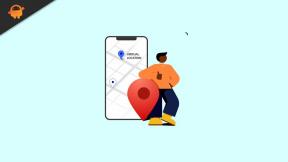Поправка: Симулаторът на строителството остана на екрана за зареждане
разни / / April 29, 2023
Строителен симулатор беше пусната наскоро през септември 2022 г. от Astragon, Weltenbauer и Software Entwicklung Gmb като една от видеоигрите за симулатор на онлайн кооперативно изграждане. В момента е наличен за платформи PC, PS4, PS5, Xbox One и Xbox Series X|S. Играчите могат да получат над 70 машини, десетки франчайзи, две огромни карти и още, за да започнат това пътуване.
Тъй като тази игра е наскоро стартирана, някои играчи не могат да стартират или да играят играта правилно, тъй като има множество доклади излиза, че играта Construction Simulator се забива на екрана за зареждане на вашия компютър, което е разочароващ. Ако имате проблеми с играта на Construction Simulator, компютърът ви може да греши. За щастие, споменахме няколко възможни заобиколни решения, за да ви помогнем да коригирате заседналия екран за зареждане на Construction Simulator.

Съдържание на страницата
-
Поправка: Симулаторът на строителството остана на екрана за зареждане
- 1. Проверка на системните изисквания
- 3. Поставете правилно паметта и RAM в слота
- 4. Актуализиране на драйвери за GPU
- 5. Затворете ненужните фонови задачи
- 6. Актуализирайте симулатора на строителството
- 7. Проверете за актуализации на Windows
- 8. Опитайте да деактивирате приложенията за наслагване
- 9. Извършете чисто зареждане
- 10. Проверете файловете на играта
Поправка: Симулаторът на строителството остана на екрана за зареждане
Вижте следните методи за отстраняване на неизправности по-долу, за да разрешите лесно подобен проблем на вашия компютър с Windows. Така че, без повече шум, нека преминем към ръководството по-долу.
1. Проверка на системните изисквания
Проверете системните изисквания, преди да правите каквито и да било заключения. Ако в случая компютърната ви конфигурация не е достатъчно съвместима, може да откриете проблеми със стартирането на играта и играта.
Минимални изисквания:
Реклами
- ОПЕРАЦИОННА СИСТЕМА: Windows 10
- Процесор: Intel Core i5-4460 3,2 GHz или AMD FX-8350 Octa-Core или сравним
- Памет: 8 GB RAM
- Графика: Nvidia GTX 960 (4GB) или AMD Radeon Pro 570 (4GB) или сравнима
- DirectX: Версия 11
- мрежа: Широколентова интернет връзка
- Съхранение: 10 GB налично пространство
Препоръчителни изисквания:
- ОПЕРАЦИОННА СИСТЕМА: Windows 10
- Процесор: Intel i5-10400F или AMD Ryzen 5 2600 или сравним
- Памет: 16 GB RAM
- Графика: Nvidia GeForce GTX 1660 (6GB) или AMD Radeon RX5700 (8GB) или сравними
- DirectX: Версия 11
- мрежа: Широколентова интернет връзка
- Съхранение: 10 GB налично пространство
- Допълнителни бележки: Препоръчва се SSD
2. Увеличете виртуалната RAM памет
Виртуалната памет комбинира вашата RAM с временно място на вашия твърд диск. Ако ви свършва RAM и размерът по подразбиране на вашата виртуална памет не е достатъчно голям за вашите нужди, ще трябва да го увеличите ръчно.
- Натисни Лого на Windows клавиш на клавиатурата и напишете разширени настройки на системата.
- Кликнете върху Вижте разширените системни настройки.
- Кликнете върху Настройки > Кликнете върху Разширено раздел > Щракнете върху промяна.
- Премахнете отметката от квадратчето до Автоматично управление на размера на файла за пейджинг за всички устройства.
- Изберете своя C: шофиране [Където сте инсталирали Windows] > Щракнете върху Настроики бутон до Персонализиран размер и тип 4096 в текстовото поле на Първоначален размер (MB) и Максимален размер (MB).
Забележка: Винаги е по-добре да увеличите виртуалната памет три пъти повече от текущия размер на RAM. [1GB=1024MB]
Реклами
- Кликнете върху Комплект и тогава Добре за да запазите промените.
- Рестартирайте компютъра и играта си.
3. Поставете правилно паметта и RAM в слота
Също така се препоръчва да премахнете страничния панел на корпуса на процесора на вашия компютър и след това да изключите HDD/SSD и RAM компонента от слота. Внимателно почистете слота и компонента, след което ги поставете правилно отново, за да проверите дали проблемът със симулатора на строителството, заседнал на екрана за зареждане, е отстранен.
4. Актуализиране на драйвери за GPU
Ако, в случай, че не сте актуализирали своя графичен драйвер на компютъра с Windows, не забравяйте да инсталирате най-новата версия на корекцията. За да направите това, ще трябва да проверите за налични актуализации, като следвате стъпките по-долу:
- Натиснете Windows + X ключове за отваряне на Меню за бързи връзки.
- Сега щракнете върху Диспечер на устройства от списъка > Кликнете два пъти На Адаптери за дисплей.
- Кликнете с десния бутон на специалната графична карта, която използвате.

Реклами
- След това изберете Актуализирайте драйвера > Изберете да Автоматично търсене на драйвери.
- Ако има налична актуализация, системата автоматично ще я изтегли и инсталира.
- След като приключите, рестартирайте компютъра, за да приложите промените незабавно.
5. Затворете ненужните фонови задачи
Друго нещо, което можете да направите, е просто да затворите ненужните фонови задачи на вашия компютър, за да сте сигурни, че няма допълнително потребление на системни ресурси, което се случва във фонов режим. За да изчистите фонови задачи:
- Натисни Ctrl + Shift + Esc ключове за отваряне Диспечер на задачите.
- Кликнете върху процеси > Изберете задачата, която искате да затворите.

- След като изберете, щракнете върху Последна задача. Уверете се, че изпълнявате стъпките за всяка задача поотделно.
- След като сте готови, просто рестартирайте компютъра си, за да промените ефектите веднага.
6. Актуализирайте симулатора на строителството
Ако в случай, че не сте актуализирали играта си Construction Simulator за известно време, не забравяйте да следвате стъпките по-долу, за да проверите за актуализации и да инсталирате най-новата корекция (ако е налична). Да го направя:
- Отвори Пара клиент > Отиди на Библиотека > Кликнете върху Строителен симулатор от левия прозорец.
- Той автоматично ще търси наличната актуализация. Ако има налична актуализация, не забравяйте да щракнете върху Актуализация.
- Инсталирането на актуализацията може да отнеме известно време > Затворете Steam клиента.
- Накрая рестартирайте компютъра си, за да приложите промените и стартирайте играта отново.
7. Проверете за актуализации на Windows
Шансовете са големи, че вашата компилация на Windows OS е достатъчно остаряла или повредена. Ако и вие се чувствате същото, следвайте стъпките по-долу, за да проверите за актуализации на Windows. Ако актуализацията е налична, просто я инсталирайте. Най-новите софтуерни актуализации винаги предлагат корекции на грешки и подобрения. Да го направя:
- Натиснете Windows + I ключове за отваряне на Настройки на Windows меню.
- След това щракнете върху Актуализация и сигурност > Изберете Провери за актуализации под Актуализация на Windows раздел.

- Ако има налична актуализация на функция, изберете Изтеглете и инсталирайте.
- Изчакайте известно време, докато актуализацията приключи.
- Накрая рестартирайте компютъра си, за да приложите промените незабавно.
8. Опитайте да деактивирате приложенията за наслагване
Реклама
Няколко популярни приложения имат своя програма за наслагване, която в крайна сметка може да работи във фонов режим и да причини проблеми с производителността на игрите или дори проблеми със стартирането. Трябва да ги изключите, за да разрешите проблема, като следвате стъпките по-долу:
Деактивирайте наслагването на Discord
- Стартирайте Раздор приложение > Щракнете върху икона на зъбно колело на дъното.
- Кликнете върху Наслагване под Настройки на приложението > Включи на Активирайте наслагването в играта.
- Кликнете върху игри раздел > Избор Строителен симулатор.
- накрая изключи на Активирайте наслагването в играта превключвам.
- Не забравяйте да рестартирате компютъра си, за да приложите промените.
Деактивирайте лентата за игри на Xbox
- Натиснете Windows + I ключове за отваряне Настройки на Windows.
- Кликнете върху Игри > Отидете на Лента за игри > Изключете Записвайте клипове от игри, екранни снимки и излъчвайте с помощта на лентата за игри опция.
Ако в случай, че не можете да намерите опцията Game Bar, просто я потърсете от менюто с настройки на Windows.
Деактивирайте наслагването на Nvidia GeForce Experience
- Стартирайте Nvidia GeForce Experience приложение > Преминете към Настройки.
- Кликнете върху Общ раздел > Деактивиране на Наслагване в играта опция.
- Накрая рестартирайте компютъра, за да приложите промените и стартирайте отново играта Construction Simulator.
Също така не забравяйте, че трябва да деактивирате някои други приложения за наслагване като MSI Afterburner, Rivatuner, RGB софтуер или всякакви други приложения за наслагване на трети страни, които винаги работят във фонов режим.
9. Извършете чисто зареждане
Някои от приложенията и техните услуги може да се стартират автоматично при зареждане на системата веднага. В този случай тези приложения или услуги ще използват много интернет връзки и системни ресурси. Ако и вие се чувствате по същия начин, изпълнете чисто зареждане на компютъра си, за да проверите за проблема. Да направя това:
- Натиснете Windows + R ключове за отваряне на Бягай диалогов прозорец.
- Сега напишете msconfig и удари Въведете да отвориш Системна конфигурация.
- Отидете на Услуги раздел > Активиране на Скрийте всички услуги на Microsoft отметка.

- Кликнете върху Деактивирайте всички > Кликнете върху Приложи и тогава Добре за да запазите промените.
- Сега отидете на Започвам раздел > Щракнете върху Отворете диспечера на задачите.
- Ще се отвори интерфейсът на диспечера на задачите. Тук отидете на Започвам раздел.
- След това щракнете върху конкретната задача, която има по-голямо въздействие при стартиране.
- След като изберете, щракнете върху Деактивиране за да ги изключите от процеса на стартиране.
- Направете същите стъпки за всяка програма, която има по-голямо въздействие при стартиране.
- След като сте готови, не забравяйте да рестартирате компютъра си, за да приложите промените.
10. Проверете файловете на играта
Ако, в случай, има проблем с файловете на играта и по някакъв начин те се повредят или липсват, тогава не забравяйте да изпълните този метод, за да проверите лесно за проблема.
- Стартирайте Пара > Кликнете върху Библиотека.
- Кликнете с десния бутон На Строителен симулатор от списъка с инсталирани игри.
- Сега щракнете върху Имоти > Отидете на Локални файлове.

- Кликнете върху Проверете целостта на файловете на играта.
- Ще трябва да изчакате процеса, докато приключи.
- След като сте готови, просто рестартирайте компютъра си.
Това е, момчета. Предполагаме, че това ръководство е било полезно за вас. За допълнителни запитвания можете да коментирате по-долу.